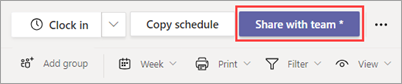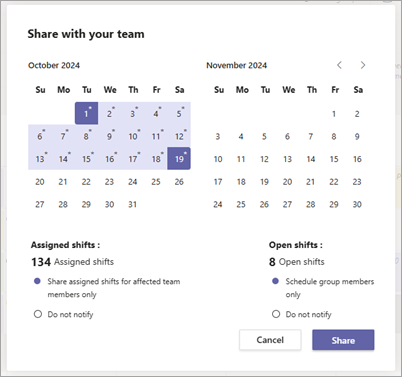Questo articolo si applica ai responsabili della prima linea.
La condivisione di una pianificazione in Turni la rende disponibile per il team. La condivisione di una pianificazione può essere considerata come una pubblicazione , in cui le eventuali modifiche apportate sono in modalità bozza fino a quando non viene condivisa.
Sia che si stia creando una nuova pianificazione o aggiornarne una esistente, è necessario condividerla per rendere le modifiche visibili ai membri del team. Dopo la condivisione, i membri del team possono visualizzare i propri turni e i turni del team nella pianificazione.
Condividere una pianificazione
Ogni volta che si apportano modifiche alla pianificazione, è possibile scegliere quando condividere le modifiche con il team. Puoi spostare gli elementi nella pianificazione fino a quando non hai tutto a posto. Le modifiche apportate vengono annotate con un asterisco (*).
Vedrai anche un asterisco sul pulsante Condividi con il team, solo per ricordarti di condividere gli aggiornamenti con il tuo team.
-
Nell'angolo in alto a destra della pianificazione in Turni scegliere Condividi con il team*.
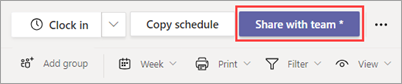
-
Nella finestra di dialogo Condividi con il team verificare che l'intervallo di tempo visualizzato sia quello che si vuole condividere.
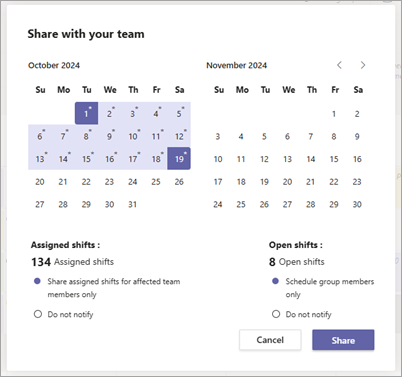
-
Decidere se si vuole inviare una notifica ai membri del team interessati (per i turni assegnati) e pianificare i membri del gruppo (per i turni aperti).
-
Se si sceglie di inviare una notifica ai membri del team e/o di pianificare i membri del gruppo, questi ricevono una notifica nel feed Attività di Teams.
-
Se si sceglie Non inviare alcuna notifica, nessuno riceve una notifica.
Queste opzioni consentono di semplificare le notifiche in modo che solo i membri del team pertinenti possano ricevere notifiche e ridurre le distrazioni per il team limitando la frequenza delle notifiche.
-
Seleziona Condividi.
È possibile apportare modifiche alla pianificazione in qualsiasi momento dopo averlo condiviso. Ricordarsi di condividere le modifiche per mantenere aggiornato il team.
Visualizzare la pianificazione condivisa
Per visualizzare la pianificazione condivisa corrente, nell'angolo in alto a destra della pianificazione passare ad Altre opzioni  > Visualizzare la pianificazione condivisa.
> Visualizzare la pianificazione condivisa.
Questa funzionalità è utile quando si apportano modifiche e si vogliono vedere gli elementi attualmente condivisi con i membri del team.
Richiamo si sposta dalla pianificazione condivisa
Il richiamo dei turni dalla pianificazione condivisa annulla la pubblicazione dei turni per le date selezionate. Ciò significa che i turni aggiunti in queste date specifiche non sono più visibili ai membri del team o assegnati a loro.
Richiamo turni se si vuole apportare modifiche alla pianificazione. Dopo aver eseguito gli aggiornamenti, è possibile condividerli con il team quando si è pronti.
-
Nell'angolo in alto a destra della pianificazione passare ad Altre opzioni  > Richiamo pianificazione condivisa.
> Richiamo pianificazione condivisa.
-
Nella finestra di dialogo Richiamo pianificazione condivisa selezionare le date specifiche da richiamare.
-
Scegliere se si vuole inviare una notifica ai membri del team interessati (per i turni assegnati) e pianificare i membri del gruppo (per i turni aperti).
-
Se si sceglie di inviare una notifica ai membri del team e/o di pianificare i membri del gruppo, questi ricevono una notifica nel feed Attività di Teams.
-
Se si sceglie Non inviare alcuna notifica, nessuno riceve una notifica.
-
Selezionare Richiamo.